- Εάν η Διαχείριση Συσκευών παραθέτει πολλά πληκτρολόγια, το πιθανότερο είναι ότι όλα αυτά σχετίζονται με το κύριο πληκτρολόγιο.
- Ορισμένα πληκτρολόγια είναι γνωστό ότι δημιουργούν εκδόσεις του εαυτού τους για να ανιχνεύουν και να επεξεργάζονται το ταυτόχρονο πάτημα πλήκτρων.
- Για να διορθώσετε το πρόβλημα, κάντε αλλαγές στον Επεξεργαστή πολιτικής τοπικής ομάδας ή δοκιμάστε τις άλλες μεθόδους που αναφέρονται εδώ.
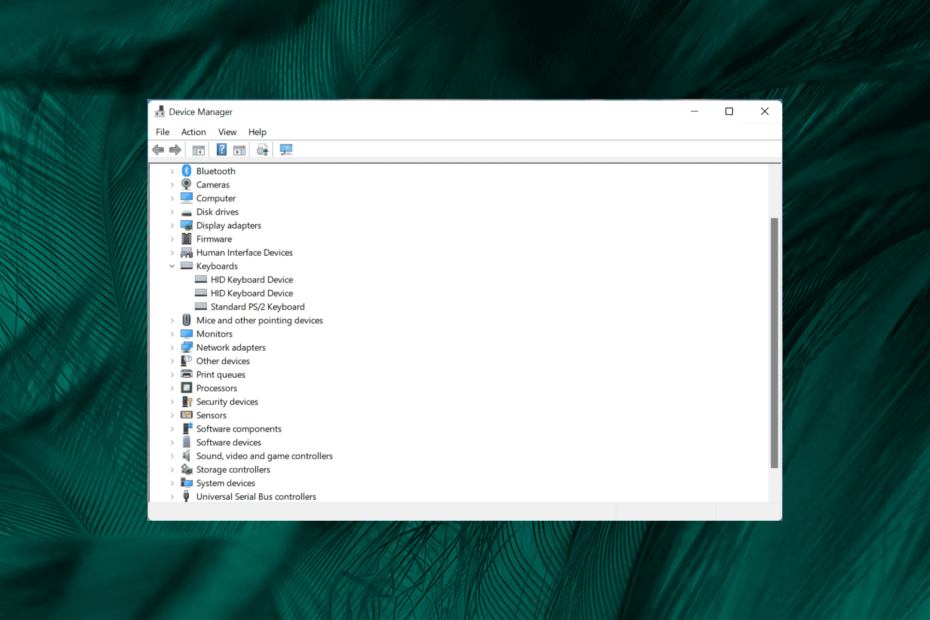
ΧΕΓΚΑΤΑΣΤΑΣΗ ΚΑΝΟΝΤΑΣ ΚΛΙΚ ΣΤΟ ΑΡΧΕΙΟ ΛΗΨΗΣ
Αυτό το λογισμικό θα κρατήσει τα προγράμματα οδήγησης σε λειτουργία και θα σας προστατεύσει από κοινά σφάλματα υπολογιστή και αποτυχία υλικού. Ελέγξτε όλα τα προγράμματα οδήγησης τώρα με 3 απλά βήματα:
- Κατεβάστε το DriverFix (επαληθευμένο αρχείο λήψης).
- Κάντε κλικ Εναρξη σάρωσης για να βρείτε όλα τα προβληματικά προγράμματα οδήγησης.
- Κάντε κλικ Ενημέρωση προγραμμάτων οδήγησης για να αποκτήσετε νέες εκδόσεις και να αποφύγετε δυσλειτουργίες του συστήματος.
- Έγινε λήψη του DriverFix από 0 αναγνώστες αυτόν τον μήνα.
Η Διαχείριση Συσκευών βοηθά στην αναγνώριση των διαφόρων περιφερειακών που είναι συνδεδεμένα στον υπολογιστή. Αυτά αναφέρονται σε διάφορες κατηγορίες. Ωστόσο, πολλοί ανέφεραν ότι η Διαχείριση Συσκευών έδειξε πολλά πληκτρολόγια.
Πρώτον, δεν υπάρχει τίποτα που να ανησυχεί. Το να υπάρχουν πολλά πληκτρολόγια στη λίστα είναι απολύτως φυσιολογικό και δεν επηρεάζει την απόδοση του συστήματος.
Ας μάθουμε τα πάντα σχετικά με τη λίστα πολλών πληκτρολογίων και τις καλύτερες λύσεις για αυτό.
Γιατί έχω πολλά πληκτρολόγια στη Διαχείριση Συσκευών;
Πριν φτάσουμε σε αυτό, πρέπει να καταλάβετε τι είναι η ανατροπή κλειδιού N. Είναι η ικανότητα του πληκτρολογίου να διαβάζει πολλές πατήσεις πλήκτρων ταυτόχρονα. Το N εδώ σημαίνει τον αριθμό των πλήκτρων που μπορούν να πατηθούν αποτελεσματικά μεταξύ τους.
Για να επιτευχθεί αυτό, οι κατασκευαστές διαμορφώνουν το πληκτρολόγιο ώστε να εκτελεί πολλές εκδόσεις του. Αν αναρωτιέστε γιατί έχω τόσες πολλές συσκευές συμβατές με HID (ή διπλότυπες συσκευές ανθρώπινης διεπαφής) στα Windows 10, αυτός είναι ο λόγος.
Πώς μπορώ να βρω το πληκτρολόγιό μου στη Διαχείριση Συσκευών;
Για να το βρείτε στη Διαχείριση Συσκευών, απλώς κάντε διπλό κλικ στο Πληκτρολόγια καταχώρηση, και όλα αυτά θα παρατίθενται τώρα.
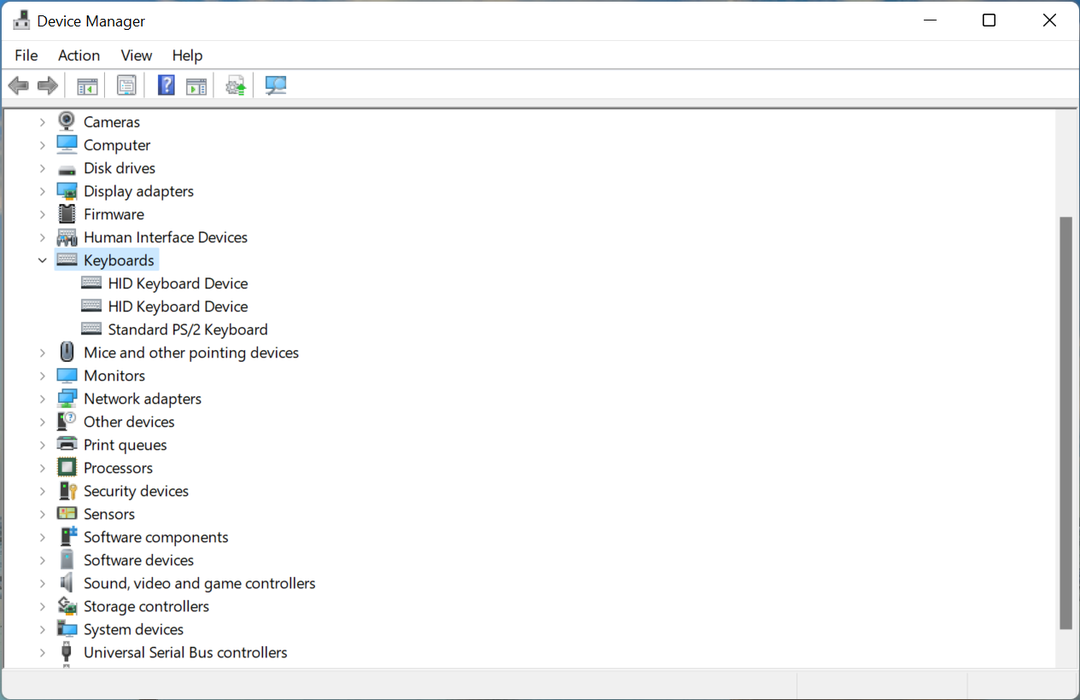
Πώς μπορώ να απαλλαγώ από πολλά πληκτρολόγια στη Διαχείριση Συσκευών;
1. Αποσυνδέστε επιπλέον πληκτρολόγια
Πολλοί παίκτες που χρησιμοποιούν φορητό υπολογιστή έχουν συχνά συνδεδεμένο εξωτερικό πληκτρολόγιο παιχνιδιών, το οποίο ανεβάζει τον συνολικό αριθμό σε δύο. Και μετά έρχεται η Συσκευή πληκτρολογίου HID, που οδηγεί σε πολλαπλές καταχωρίσεις πληκτρολογίου.
Απλώς αποσυνδέστε τα άλλα πληκτρολόγια από τον υπολογιστή και επανεκκινήστε τον. Δεν θα είχατε 2 πληκτρολόγια στη Διαχείριση Συσκευών τώρα.
- 3 εύκολα βήματα για τη διόρθωση του Internet Explorer που λείπει στα Windows 10
- Κατεστραμμένη βάση δεδομένων Active Directory [Διόρθωση τεχνικού για εφαρμογή]
2. Επαληθεύστε τα προγράμματα οδήγησης του πληκτρολογίου σας με ένα ειδικό εργαλείο
Μπορείτε επίσης να χρησιμοποιήσετε ένα βοηθητικό πρόγραμμα οδήγησης που εντοπίζει το πραγματικό υλικό του πληκτρολογίου σας και επαληθεύει τα προγράμματα οδήγησης του. Προτείνουμε το DriverFix γιατί είναι ελαφρύ και εύκολο στη χρήση.
Προτού εκτελέσετε το βοηθητικό πρόγραμμα, σας συνιστούμε να διατηρήσετε τυχόν επιπλέον πληκτρολόγια αποσυνδεδεμένα (όπως παρουσιάζεται παραπάνω). Μπορείτε επίσης να απεγκαταστήσετε όλα τα πληκτρολόγια στη Διαχείριση Συσκευών.
Με αυτόν τον τρόπο, θα έχετε μια νέα αρχή. Το DriverFix θα εντοπίσει μόνο το πληκτρολόγιο που είναι συνδεδεμένο αυτήν τη στιγμή στον υπολογιστή σας και στη συνέχεια θα χρησιμοποιήσει την ολοκληρωμένη βάση δεδομένων προγραμμάτων οδήγησης για να βρει ένα αντίστοιχο πρόγραμμα οδήγησης και να το εγκαταστήσει.
⇒Αποκτήστε το DriverFix
3. Καταργήστε οριστικά το πληκτρολόγιο HID
- Εκκινήστε το Διαχειριστή της συσκευής και κάντε διπλό κλικ στο Πληκτρολόγια είσοδος.
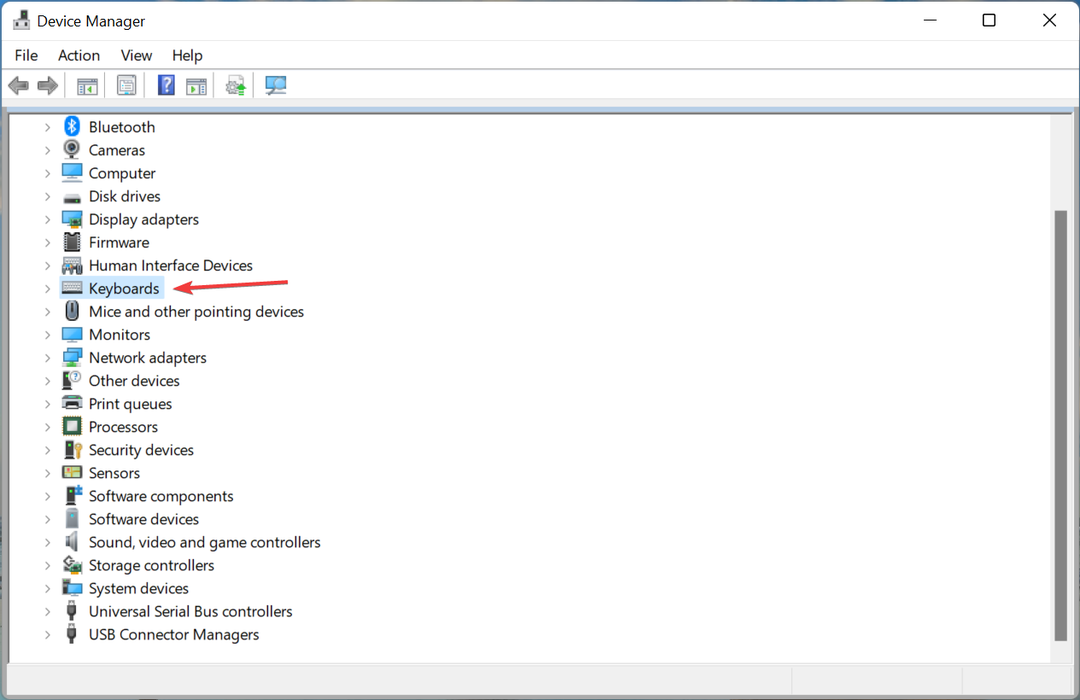
- Κάντε δεξί κλικ Συσκευή πληκτρολογίου HID και επιλέξτε Απεγκατάσταση συσκευής.
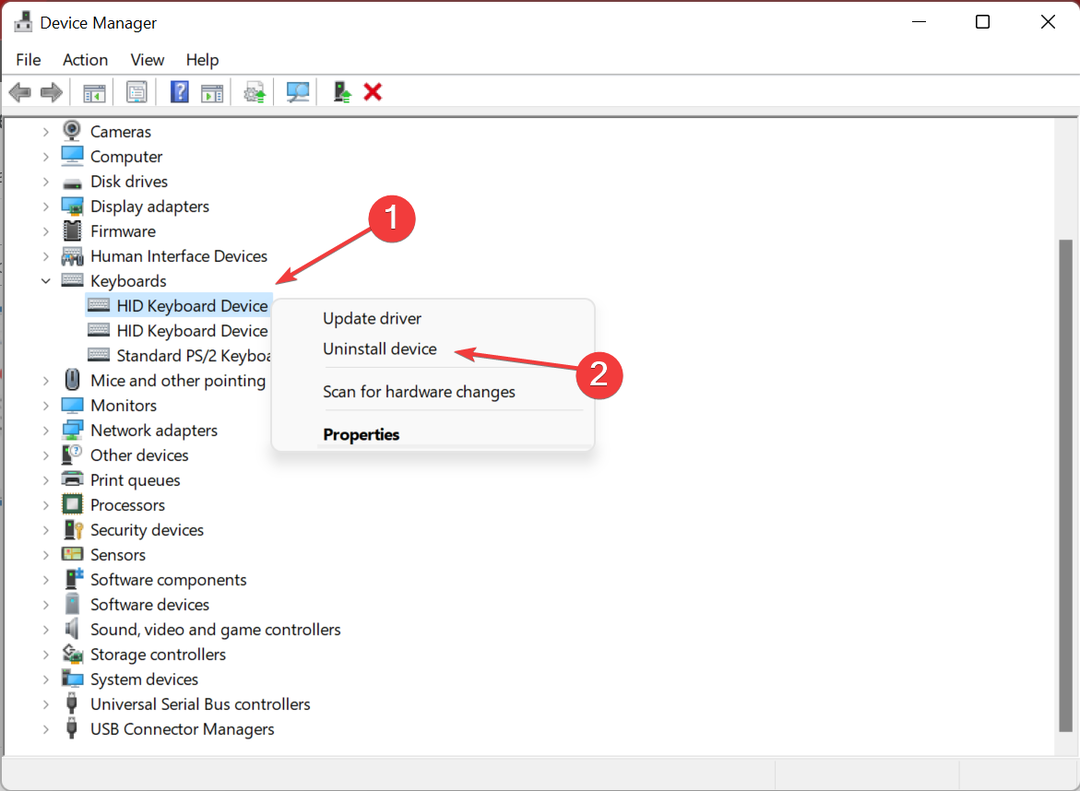
- Επιβεβαιώστε την ενέργεια και κάντε το για άλλες παρόμοιες εγγραφές.
- Τώρα, πατήστε Windows + R για να εκκινήσετε το Run, πληκτρολογήστε gpedit.mscκαι κάντε κλικ στο Εντάξει.
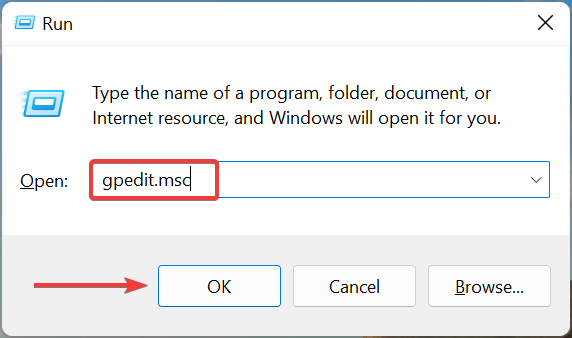
- Κάντε διπλό κλικ Πρότυπα διαχείρισης και μετά Σύστημα.
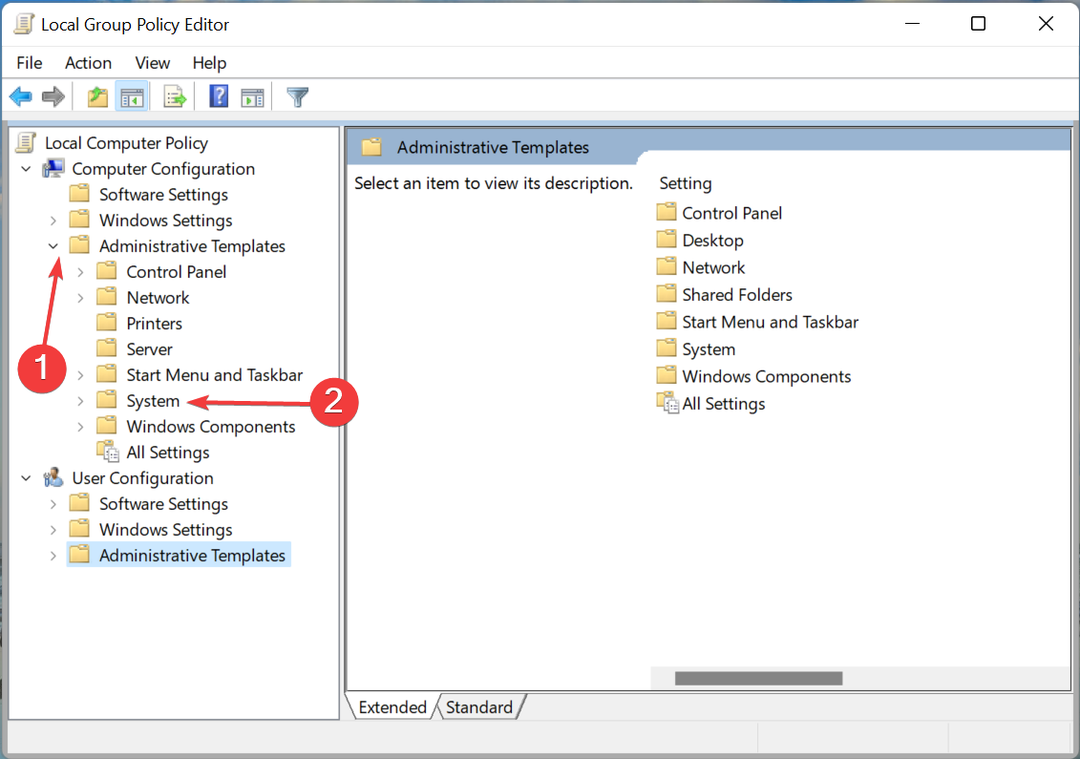
- Στη συνέχεια, κάντε διπλό κλικ Περιορισμοί εγκατάστασης συσκευής υπό Εγκατάσταση συσκευήςκαι μετά Αποτρέψτε την εγκατάσταση συσκευών που δεν περιγράφονται από άλλες ρυθμίσεις πολιτικής πολιτική στα δεξιά.
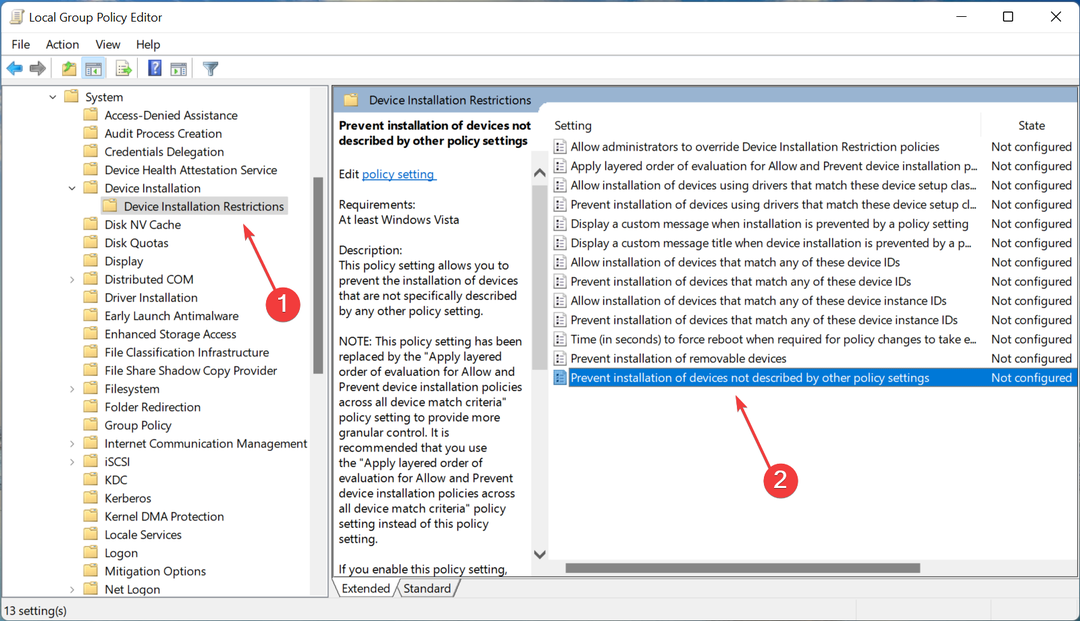
- Επιλέξτε την επιλογή για επιτρέπω και κάντε κλικ στο Εντάξει στο κάτω μέρος για να αποθηκεύσετε τις αλλαγές.
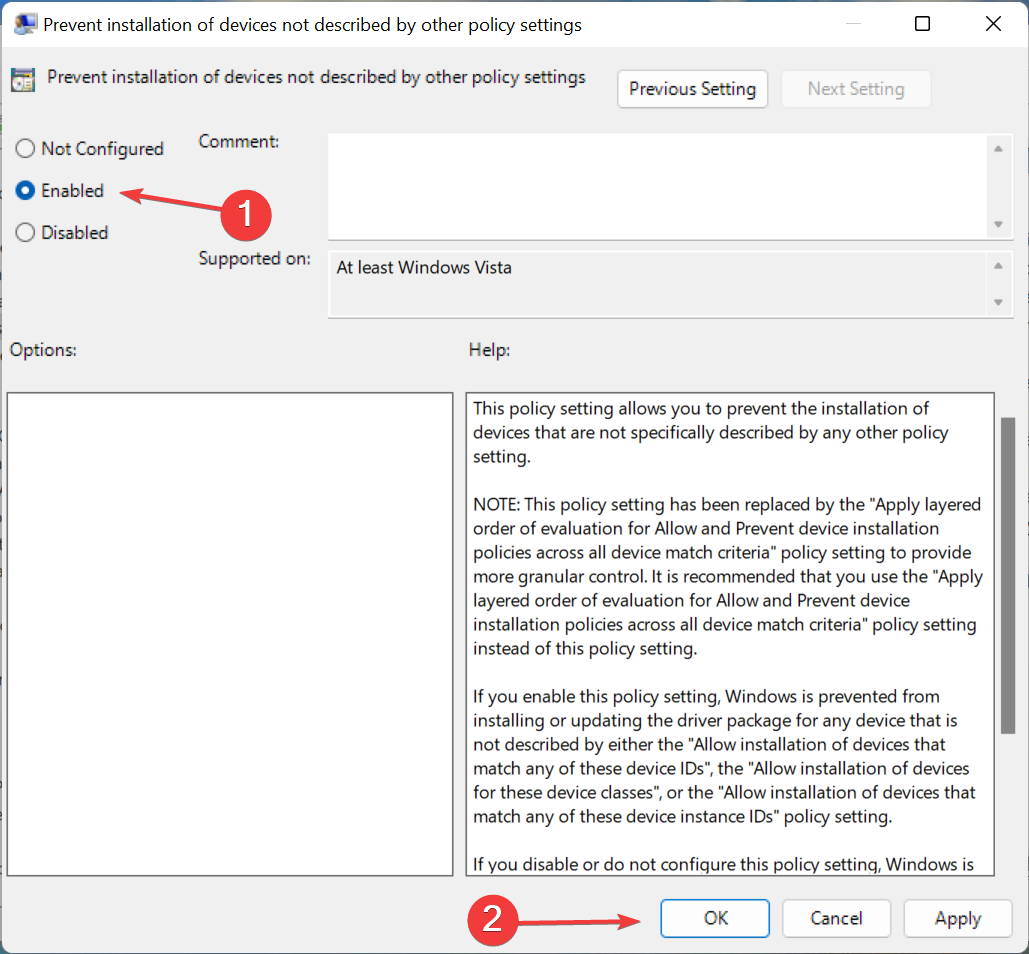
Τα Windows δεν θα πρέπει πλέον να εγκαθιστούν πολλά πληκτρολόγια και, στη συνέχεια, αυτά δεν θα εμφανίζονται στη Διαχείριση Συσκευών. Επίσης, μάθετε πώς να ελέγξτε τα αρχεία καταγραφής της Διαχείρισης Συσκευών στα Windows 11.
Πείτε μας ποια επιδιόρθωση λειτούργησε για εσάς στην παρακάτω ενότητα σχολίων.
 Έχετε ακόμα προβλήματα;Διορθώστε τα με αυτό το εργαλείο:
Έχετε ακόμα προβλήματα;Διορθώστε τα με αυτό το εργαλείο:
- Κατεβάστε αυτό το εργαλείο επισκευής υπολογιστή Αξιολογήθηκε Εξαιρετική στο TrustPilot.com (η λήψη ξεκινά από αυτή τη σελίδα).
- Κάντε κλικ Εναρξη σάρωσης για να βρείτε ζητήματα των Windows που θα μπορούσαν να προκαλούν προβλήματα στον υπολογιστή.
- Κάντε κλικ Φτιάξ'τα όλα για να διορθώσετε προβλήματα με τις κατοχυρωμένες τεχνολογίες (Αποκλειστική Έκπτωση για τους αναγνώστες μας).
Το Restoro έχει ληφθεί από 0 αναγνώστες αυτόν τον μήνα.


